De TechieWriter
Eliminați Adware folosind Bitdefender Adware Tool în Windows 10: - Este o practică destul de obișnuită să faceți clic pe toate butoanele de descărcare atunci când participăm la una dintre sesiunile noastre zilnice de navigare. Credem că orice descărcare este singurul lucru care se descarcă. Dar adevărul este mult mai amar decât atât. Posibilitatea ca o aplicație potențial nedorită să fie descărcată și instalată în sistemul dvs., în timp ce descărcați un software aparent inofensiv, este foarte mare. Aceste aplicații sunt cunoscute în mod colectiv sub numele de adware și nu sunt în general rău intenționate. Dar pot compromite foarte mult experiența dvs. de utilizator, arătându-vă ferestre pop-up nedorite, instalați browserul bare de instrumente sau inundându-vă cu reclame nedorite. Cele mai multe dintre program antivirus sunt capabili să găsească și să elimine și adware. Dar dacă aveți un specialist în acest caz, atunci este mai bine, nu-i așa? Exact asta este
Instrumentul de eliminare Bitdefender Adware oferte pentru tine. Citiți mai departe, pentru a vă proteja computerul de aplicațiile nedorite care se accesează cu crawlere în sistemul dvs. fără consimțământul dumneavoastră.Citește și:Cum să activați funcția Anti adware în Bitdefender
PASUL 1
- În primul rând, trebuie să obțineți Instrumentul de eliminare Bitdefender Adware. Pentru aceasta, vizitați site-ul lor oficial și faceți clic pe linkul de descărcare. Puteți ajunge la Instrumentul de eliminare Bitdefender Adware link de descărcare de aici.
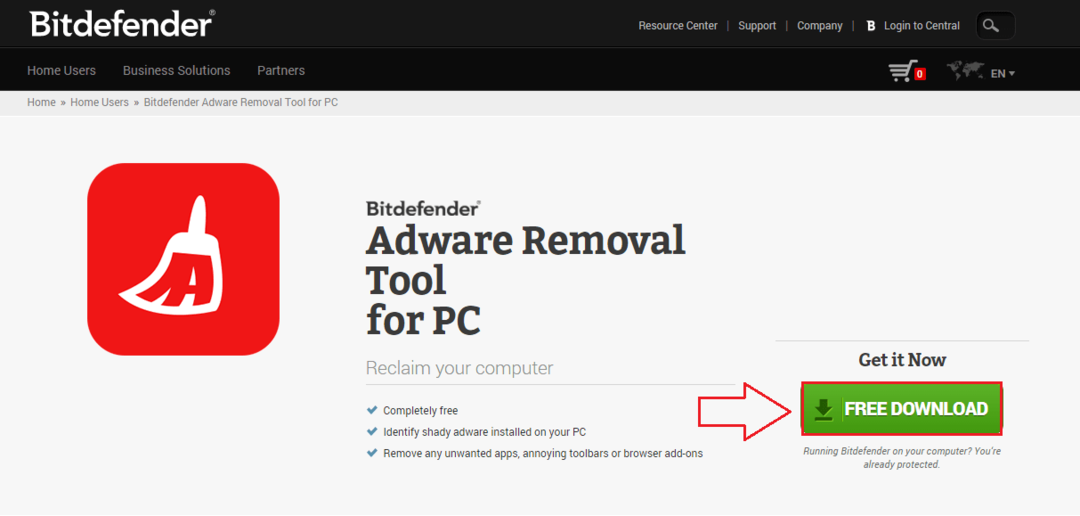
PASUL 2
- Fișierul are o dimensiune de aproximativ 50 MB. După ce descărcați instrumentul, puteți utiliza instrumentul direct fără instalare, făcând dublu clic pe fișierul descărcat ca fișier Instrumentul de eliminare Bitdefender Adware este portabil.

PASUL 3
- Trebuie să fiți de acord cu termenii și condițiile din Instrumentul de eliminare Bitdefender Adware pentru a-l folosi. Pentru aceasta, bifați pur și simplu caseta de selectare corespunzătoare Accept Acordul de licență pentru utilizatorul final așa cum se arată în captura de ecran dată mai jos. După ce ați terminat, faceți clic pe butonul numit Incepe.
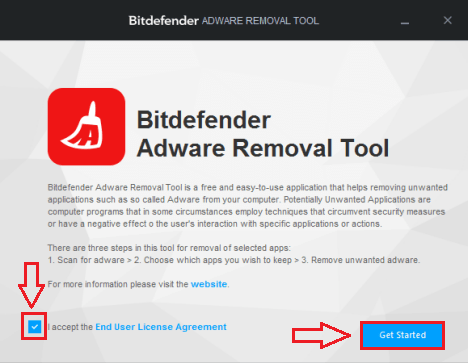
PASUL 4
- După ce faceți clic pe Incepe buton, Instrumentul de eliminare Bitdefender Adware începe automat să scaneze sistemul pentru aplicații potențial nedorite. Dacă Instrumentul de eliminare Bitdefender Adware găsește orice aplicație potențial nedorită în proces, puteți face clic pe intrare și apăsați pe Elimina pentru al elimina de pe computer.
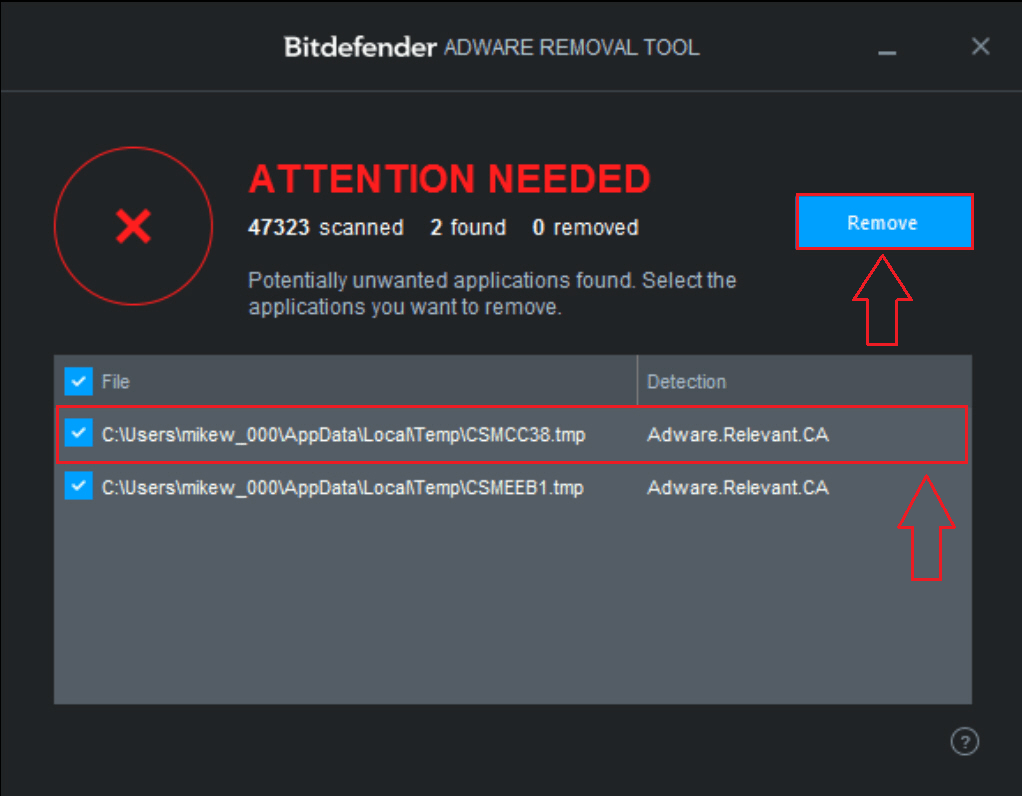
PASUL 5
- A Nu s-au găsit aplicații nedorite mesajul vă spune că securitatea sistemului dvs. nu este compromisă și că vă puteți relaxa.
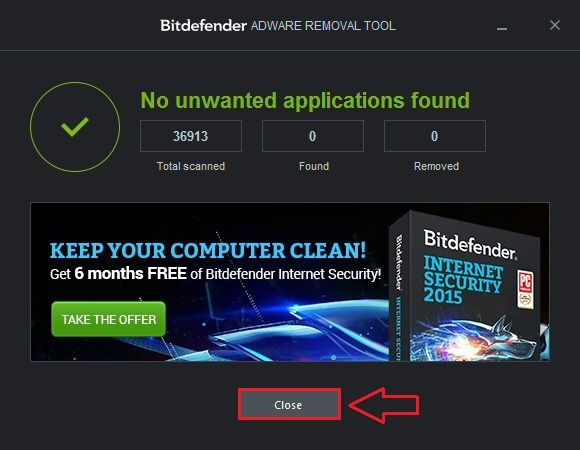
Rulați Instrumentul de eliminare Bitdefender Adware zilnic pentru a ține toate mâinile rele în afara sistemului tău. Încercați instrumentul chiar astăzi pentru a experimenta toate beneficiile pe care le oferă. Sper că ți s-a părut util articolul. Reveniți din nou, deoarece întotdeauna vă așteaptă ceva nou.


